Como corrigir o erro de hardware LiveKernelEvent 141 em 2022
Publicados: 2022-02-15Se você está encontrando o erro LiveKernelEvent 141, recentemente. Você não está sozinho. Vários usuários relataram esse erro e geralmente é causado pelo desempenho letárgico do seu PC.
Isso sugere que algo está errado com os componentes do computador. Mas é difícil especificar o que aciona esse erro, mas notamos que ele ocorre quando você tenta executar uma tarefa com uso intenso de gráficos.
No entanto, depois de ler este post, você poderá corrigir o erro do evento 141 do kernel ao vivo, com bastante facilidade.
4 soluções rápidas para corrigir o erro de hardware LiveKernelEvent 141 no Windows PC
Existem algumas soluções de nível industrial, testadas e testadas que você pode usar para se livrar do erro LiveKernelEvent 141. Essas soluções incluem atualizar os drivers da GPU, interromper o overclock, instalar as atualizações mais recentes do sistema e executar uma verificação de disco.
Bem, você pode não tentar todos eles, basta percorrer cada um até encontrar a solução que funciona para você e ser a resposta para “como corrigir o erro de hardware LiveKernelEvent 141”. Então, sem muito acúmulo, vamos começar com as soluções.
Solução 1: atualize o driver da GPU
A GPU é um contribuinte substancial para o desempenho do seu sistema, especialmente durante o jogo.
Um driver desatualizado ou defeituoso pode impedir que sua GPU tenha o melhor desempenho e pode ser a principal causa do erro LiveKernelEvent 141.
Portanto, antes de mergulhar em soluções mais complexas, vamos garantir que seu driver esteja atualizado.
Aqui estão duas maneiras que você pode usar para atualizar seu driver:
Atualização manual do driver: se você tiver tempo, paciência e habilidades suficientes para atualizar seu driver manualmente, poderá optar por esse caminho. Para atualizar manualmente seu driver, as etapas são:
Passo 1: Acesse o site oficial do fabricante.
Etapa 2: encontre o driver mais recente disponível para o seu sistema.
Passo 3: Baixe e instale o driver no seu PC.
Nota: O método manual de atualização de driver pode ser um pouco complicado e propenso a erros. Portanto, não é recomendado para quem não possui quociente de computador suficiente para fazê-lo. Para todas essas pessoas, sugerimos que você faça uma atualização automática de driver.
Atualização automática de driver: Portanto, se você deseja economizar tempo, esforço e deseja uma experiência de atualização de driver sem problemas. Trouxemos para você um Bit Driver Updater.
Bit Driver Updater é uma das melhores ferramentas de atualização de driver disponíveis na internet. Tem alguns recursos interessantes e também é fácil de usar. Ele permitirá que você atualize seu driver sem suor.
A paleta de recursos do Bit Driver Updater contém:
- Atualização com um clique
- Agendador de verificação
- Assistente de restauração
- Verificações automáticas
- Grande banco de dados de drivers
- Drivers mais recentes e verificados e assim por diante.
Ao usar esses recursos, você obterá uma experiência de alto nível e também poderá atualizar seus drivers com facilidade.
Aqui está um guia passo a passo, sobre como você pode usar Bit Driver Updater para atualizar seus drivers:
Passo 1: Baixe o Bit Driver Updater em seu site oficial. Você também pode obter seu arquivo de configuração no botão de download fornecido abaixo. Mais tarde, siga o assistente para instalá-lo em seu PC.
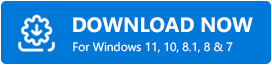
Passo 2: Inicie o Bit Driver Updater e clique na opção ' Verificar '
Bit Driver Updater irá então analisar profundamente o seu PC em busca de qualquer sinal de drivers desatualizados ou defeituosos.
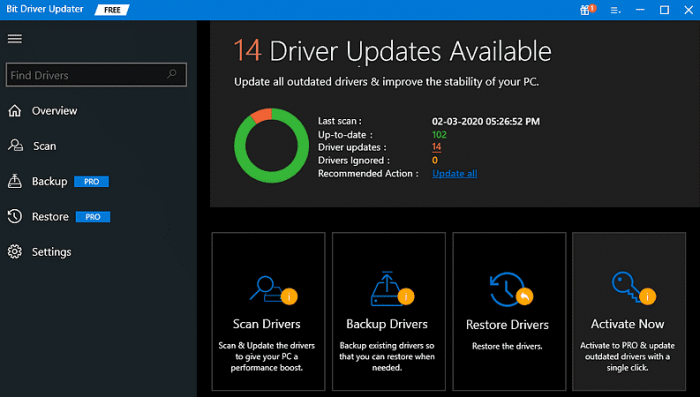

Etapa 3: Clique no botão ' Atualizar agora ' listado ao lado do driver gráfico sinalizado para baixar automaticamente a versão mais recente desse driver.
Então você pode instalá-lo em seu PC.
Passo 4: Ou você pode simplesmente clicar no botão ' Atualizar tudo ' e ele baixará e instalará automaticamente os drivers mais recentes no seu PC.
Nota: O uso do recurso 'Atualizar tudo' requer uma versão pro.
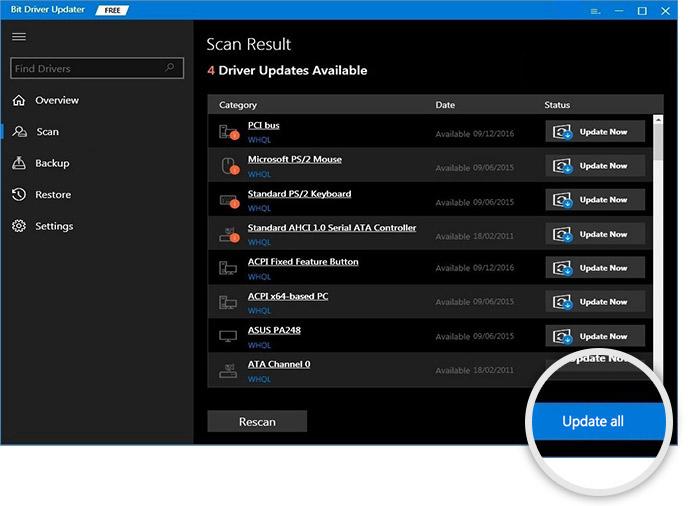
Leia também: [Resolvido] Erro de mau funcionamento do último dispositivo USB conectado a este computador
Solução 2: Pare de fazer overclock
Deseja corrigir o erro de hardware do evento 141 do kernel ao vivo? Tente parar o overclock. O overclock pode ser o motivo de todos os erros que você está enfrentando. O uso de overclock pode dar um impulso à sua jogabilidade. Mas, pode deteriorar a estabilidade do seu sistema ao mesmo tempo.
Para resolver isso, você pode simplesmente desligar os utilitários de overclock como o MSI Afterburner e reconfigurar a velocidade do clock para normal.
Isso pode resolver seus erros, caso contrário, vamos para a próxima solução.
Solução 3: verifique se há atualizações do Windows
Se o seu sistema não estiver atualizado, ele também dará origem ao erro LiveKernelEvent 141.
Se você não verifica as atualizações do Windows há muito tempo, achamos que é hora de fazer isso.
Os passos para fazê-lo são:
Passo 1: Digite ' Atualizar ' na caixa de pesquisa do Windows e clique em 'Verificar atualizações'.
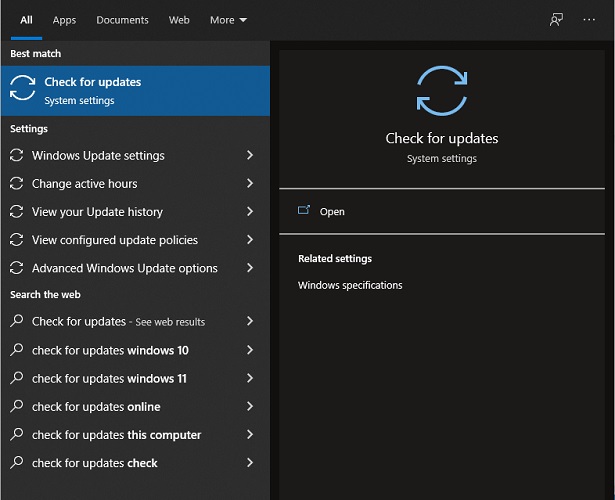
Passo 2: Depois de clicar em ' Verificar atualizações , ele procurará as atualizações disponíveis para o seu PC. Se sim, ele irá baixá-los e instalá-los, automaticamente.
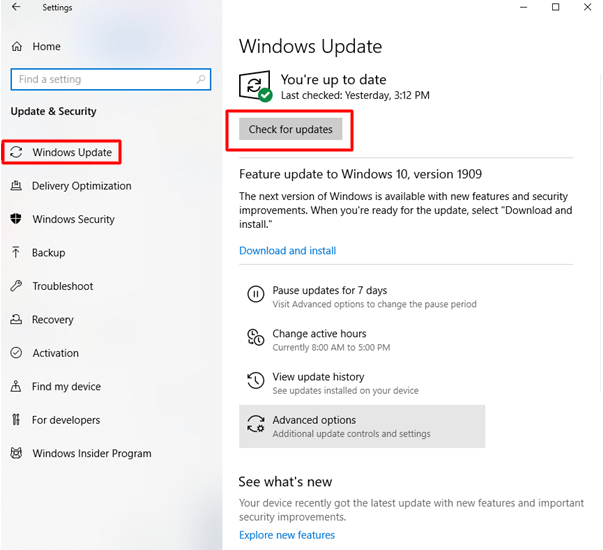
Etapa 3: Após a conclusão, reinicie o sistema para normalizar as alterações.
Veja se o problema ainda persiste ou não. Se sim, vamos dar uma olhada na próxima solução.
Leia também: Como corrigir erro de dados (verificação de redundância cíclica) [RESOLVIDO]
Solução 4: tente executar uma verificação de disco
Um disco rígido é uma das partes mais importantes de um PC. Para verificar se o problema está no seu disco rígido, você pode executar uma verificação simples usando a ferramenta CHKDSK.
Aqui, listamos as etapas para fazer isso:
Passo 1: Digite ' cmd ' na caixa de pesquisa do Windows. Em seguida, clique com o botão direito do mouse em ' Prompt de comando ' e selecione ' Executar como administrador '.
Passo 2: Clique em ' Sim ' quando solicitado.
Etapa 3: no prompt de comando, digite 'chkdsk C: /f /r /x ' e pressione 'Enter'.
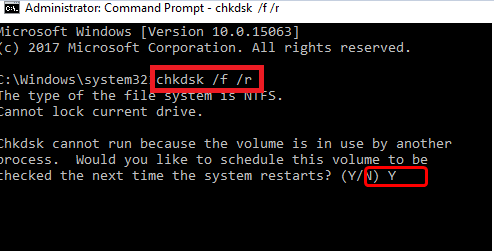
Passo 4: Reinicie o seu PC.
Fazer tudo isso irá escanear sua unidade de disco e tentar reparar quaisquer erros, se detectados.
Uma vez feito, verifique se o erro do evento 141 do kernel ao vivo ainda está resolvido ou não.
Leia também: Como corrigir erro BSOD de processo crítico morto
Palavras finais sobre como corrigir o erro de hardware LiveKernelEvent 141
Esperamos que as soluções mencionadas acima o ajudem a corrigir o erro de hardware LiveKernelEvent 141. Não tente todos, apenas passe por eles até encontrar o que funciona para você.
Conte-nos nos comentários abaixo se você tiver alguma dúvida ou mais sugestões. Por fim, assine nosso boletim informativo para obter mais dicas de solução de problemas.
